转载请标明出处:https://blog.csdn.net/m0_38074457/article/details/85305237,本文出自【陈少华的博客】
一、效果图
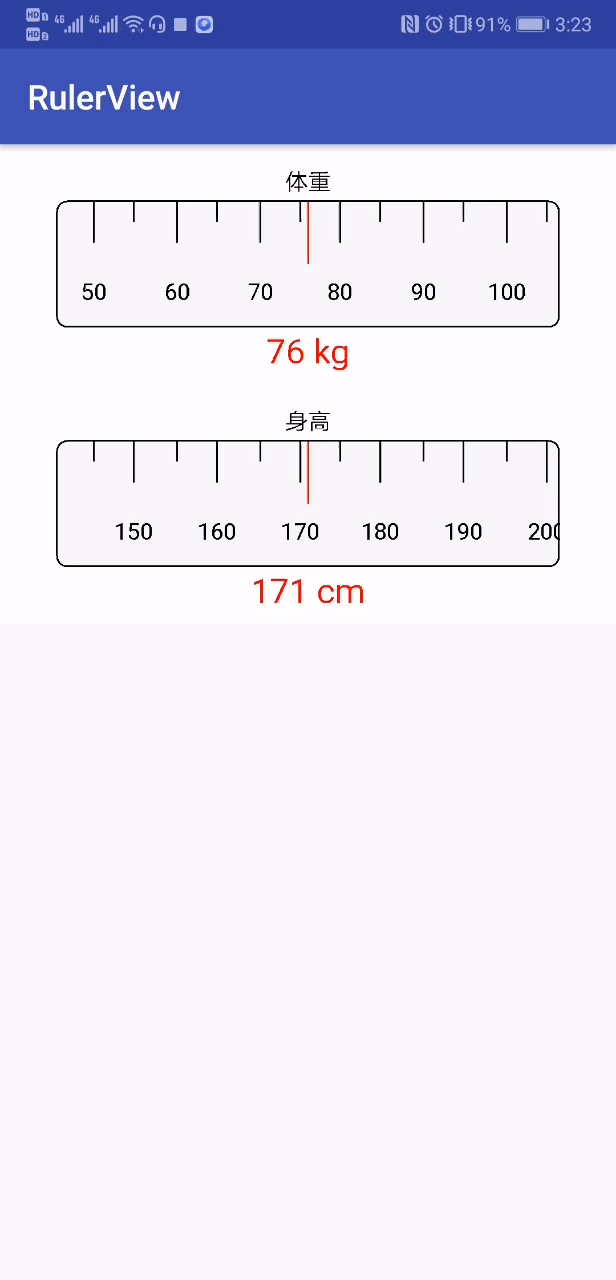
二、控件结构

三、代码实现
1、attrs.xml中添加自定义控件的属性
<declare-styleable name="RulerView">
<attr name="titleName" format="reference|string" />
<attr name="unitName" format="reference|string" />
<attr name="minValue" format="reference|integer" />
<attr name="maxValue" format="reference|integer" />
<attr name="currentValue" format="reference|integer" />
</declare-styleable>
2、创建自定义控件RulerView继承View(请结合具体代码来看)
1)构造方法中通过initView获取初始化值。
2)onMeasure中来确定控件自身和控件内所要绘制内容的的尺寸。
3)onDraw中进行控件的绘制。
4)GestureDetectorCompat的监听方法onScroll和onFling中根据手指滑动的距离来计算当前刻度的位置。
import android.animation.ValueAnimator;
import android.content.Context;
import android.content.res.TypedArray;
import android.graphics.Canvas;
import android.graphics.Color;
import android.graphics.Paint;
import android.graphics.Rect;
import android.graphics.RectF;
import android.graphics.Region;
import android.graphics.RegionIterator;
import android.os.Build;
import android.support.annotation.Nullable;
import android.support.annotation.RequiresApi;
import android.support.v4.view.GestureDetectorCompat;
import android.support.v4.view.animation.FastOutLinearInInterpolator;
import android.text.TextUtils;
import android.util.AttributeSet;
import android.view.GestureDetector;
import android.view.MotionEvent;
import android.view.View;
import android.view.animation.AccelerateDecelerateInterpolator;
import android.view.animation.AccelerateInterpolator;
import android.view.animation.AnticipateInterpolator;
import android.view.animation.AnticipateOvershootInterpolator;
import android.view.animation.BounceInterpolator;
import android.view.animation.DecelerateInterpolator;
import android.view.animation.LinearInterpolator;
/**
* Created by HARRY on 2018/12/26.
*/
public class RulerView extends View {
//控件宽
private int mMeasuredWidth = 0;
//控件高
private int mMeasuredHeight = 0;
//标尺宽
private int mRulerWid;
//标尺高
private int mRulerHei;
//标尺的左侧离控件的左侧的距离
private int mLeft;
//标尺的右侧离控件左侧的距离
private int mRight;
//标尺顶部离控件顶部距离
private int mTop;
//标尺底部离控件顶部的距离
private int mBottom;
//标题
private String mTitleName;
//画笔
private Paint mPaint = new Paint();
//目前设置刻度值默认显示6个单位值,打个比方初始显示可见的值是20-80,那么mLineOffset的值就是,标尺的宽除以6
private int mLineOffset;
//标尺刻度的长度
private int mLineLong;
//标尺指示器的长度
private int mIndicatorLong;
//最大刻度值
private int mMaxValue;
//最小刻度值
private int mMinValue;
//现在的刻度值
private float mCurrentValue;
//平均单位值下占有的px值
private float mAverage;
//标尺中间坐标x值
private int mRulerMiddleX;
//标尺刻度值y坐标
private int mValueY;
//实时手指移动时候的x坐标
private float mCurrentDownX;
//点击标尺时候记录下的点击y坐标
private float mStartClickY;
//点击标尺时候记录下的点击x坐标
private float mStartClickX;
//标尺单位名
private String mUnitName;
//滑动监听
private SizeViewValueChangeListener listener;
private GestureDetectorCompat mDetector;
private ValueAnimator animator;
public RulerView(Context context) {
this(context, null);
}
public RulerView(Context context, @Nullable AttributeSet attrs) {
this(context, attrs, 0);
}
public RulerView(Context context, @Nullable AttributeSet attrs, int defStyleAttr) {
super(context, attrs, defStyleAttr);
initView(context, attrs);
}
@RequiresApi(api = Build.VERSION_CODES.LOLLIPOP)
public RulerView(Context context, @Nullable AttributeSet attrs, int defStyleAttr, int defStyleRes) {
super(context, attrs, defStyleAttr, defStyleRes);
initView(context, attrs);
}
private void initView(Context context, AttributeSet attrs) {
mDetector = new GestureDetectorCompat(context, new RulerGestureListener());
TypedArray array = context.obtainStyledAttributes(attrs, R.styleable.RulerView);
if (array != null) {
String titleName = array.getString(R.styleable.RulerView_titleName);
String unitName = array.getString(R.styleable.RulerView_unitName);
int minValue = array.getInt(R.styleable.RulerView_minValue, 30);
int maxValue = array.getInt(R.styleable.RulerView_maxValue, 120);
int currentValue = array.getInt(R.styleable.RulerView_currentValue, 76);
if (TextUtils.isEmpty(titleName)) {
mTitleName = "体重";
} else {
mTitleName = titleName;
}
if (TextUtils.isEmpty(unitName)) {
mUnitName = "kg";
} else {
mUnitName = unitName;
}
mMaxValue = maxValue;
mMinValue = minValue;
//默认让标尺距离左侧为100
mLeft = 100;
//默认让标尺距离顶部距离为100
mTop = 100;
setCurrentValue(currentValue);
array.recycle();
}
}
@Override
protected void onMeasure(int widthMeasureSpec, int heightMeasureSpec) {
super.onMeasure(widthMeasureSpec, heightMeasureSpec);
int modeHei = MeasureSpec.getMode(heightMeasureSpec);
mMeasuredWidth = getMeasuredWidth();
if (modeHei == MeasureSpec.AT_MOST || modeHei == MeasureSpec.UNSPECIFIED) {
//不确定控件高度情况下设置一个默认值
int heiDefault = DensityUtil.dip2px(getContext(), 140);
setMeasuredDimension(mMeasuredWidth, heiDefault);
} else if (modeHei == MeasureSpec.EXACTLY) {
//确切值不做任何操作
}
mMeasuredHeight = getMeasuredHeight();
//设置标尺宽度
mRulerWid = mMeasuredWidth - 2 * mLeft;
mRight = mLeft + mRulerWid;
//默认让标尺可见的范围内可以显示6个单位的刻度
mLineOffset = mRulerWid / 6;
mRulerHei = mMeasuredHeight - 2 * mTop;
mBottom = mRulerHei + mTop;
//使刻度线的长度为标尺高度的1/3
mLineLong = mRulerHei / 3;
//标尺的指示器的长度为标尺高度的1/2
mIndicatorLong = mRulerHei / 2;
//单位刻度下占有的屏幕宽度
mAverage = mLineOffset / 10;
//标尺中间的位置的x坐标
mRulerMiddleX = mMeasuredWidth / 2;
//标尺刻度值的y坐标位置
mValueY = mTop + mLineLong + 100;
}
@Override
protected void onDraw(Canvas canvas) {
super.onDraw(canvas);
initDraw(canvas);
//画标尺
drawRuler(canvas);
// //把标尺以外所有区域染白
// drawOutSideRuler(canvas);
//目前没有更好的办法,先把标尺的左右两侧都设置白色
drawLeftRight(canvas);
//画标题
drawTitle(canvas);
//画实时刻度值
drawRulerValue(canvas, (int) mCurrentValue);
}
// private void drawOutSideRuler(Canvas canvas) {
// mPaint.setColor(Color.parseColor("#FFFFFF"));
// mPaint.setStyle(Paint.Style.FILL);
//
// Rect rulerRect = new Rect();
// rulerRect.set(mLeft, mTop, mRight, mBottom);
//
// Rect allRect = new Rect();
// allRect.set(0, 0, mMeasuredWidth, mRulerHei);
//
// Region regionRuler = new Region(rulerRect);
// Region regionAll = new Region(allRect);
// regionAll.op(regionRuler, Region.Op.DIFFERENCE);
//
// drawRegion(canvas, regionAll, mPaint);
// }
private void drawRegion(Canvas canvas, Region rgn, Paint paint) {
RegionIterator iter = new RegionIterator(rgn);
Rect r = new Rect();
while (iter.next(r)) {
canvas.drawRect(r, paint);
}
}
private void drawTitle(Canvas canvas) {
setTitlePaint();
//画标题,使标题底部正好在标尺顶部,baseLineY的实现原理这里不讲了,大家百度下
Paint.FontMetricsInt fm = mPaint.getFontMetricsInt();
int baseLineY = mTop - fm.bottom;
canvas.drawText(mTitleName, mMeasuredWidth / 2, baseLineY - 10, mPaint);
}
private void initDraw(Canvas canvas) {
mPaint.setColor(Color.parseColor("#FFFFFF"));
mPaint.setStyle(Paint.Style.FILL);
RectF rect = new RectF(0, 0, mMeasuredWidth, mMeasuredHeight);
canvas.drawRect(rect, mPaint);
}
private void drawLeftRight(Canvas canvas) {
mPaint.setColor(Color.parseColor("#FFFFFF"));
mPaint.setStyle(Paint.Style.FILL);
RectF rectLeft = new RectF(0, 0, mLeft - 2, mMeasuredHeight);
RectF rectRight = new RectF(mRight + 2, 0, mMeasuredWidth, mMeasuredHeight);
canvas.drawRect(rectLeft, mPaint);
canvas.drawRect(rectRight, mPaint);
}
private void setTitlePaint() {
mPaint.setColor(Color.BLACK);
mPaint.setTextSize(40);
mPaint.setStyle(Paint.Style.FILL);
mPaint.setTextAlign(Paint.Align.CENTER);
}
private void drawRuler(Canvas canvas) {
RectF rulerRect = new RectF();
rulerRect.set(mLeft, mTop, mRight, mBottom);
//画标尺的背景
setRulerBackgroundPaint();
int cornor = DensityUtil.dip2px(getContext(), 6);
canvas.drawRoundRect(rulerRect, cornor, cornor, mPaint);
//画标尺的刻度线和刻度
drawRulerLine(canvas, (int) mCurrentValue);
//画标尺的指示器线
setIndicatorLinePaint();
canvas.drawLine(mMeasuredWidth / 2, mTop, mMeasuredWidth / 2, mTop + mIndicatorLong, mPaint);
//画标尺的背景边框
setRulerStrokePaint();
canvas.drawRoundRect(rulerRect, cornor, cornor, mPaint);
}
private void drawRulerValue(Canvas canvas, int indicatorValue) {
setIndicatorValuePaint();
//计算出baseLine位置,使文字正好在标尺的下面,具体原理这里就不讲了,大家百度
Paint.FontMetricsInt fm = mPaint.getFontMetricsInt();
int baseLineY = mBottom - fm.top;
canvas.drawText(indicatorValue + " " + mUnitName, mRulerMiddleX, baseLineY, mPaint);
}
private void drawRulerLine(Canvas canvas, int indicatorValue) {
setTitlePaint();
//目前标尺值十位数字值
int remainder = indicatorValue % 10;
setRulerLinePaint();
//画右侧长线
int startXRl = (int) (mRulerMiddleX + mAverage * (10 - remainder));
int endXRl = startXRl;
int startYRl = mTop;
int endYRl = mTop + mLineLong;
int valueRl = (indicatorValue / 10 + 1) * 10;
while (startXRl <= mRight && valueRl <= mMaxValue) {
canvas.drawLine(startXRl, startYRl, endXRl, endYRl, mPaint);
canvas.drawText("" + valueRl, startXRl, mValueY, mPaint);
startXRl = startXRl + mLineOffset;
endXRl = startXRl;
valueRl = valueRl + 10;
}
//画右侧短线
int startYRs = mTop;
int endYRs = mTop + mLineLong / 2;
int valueRs = 0;
int startXRs = 0;
if (remainder > 5) {
valueRs = (indicatorValue / 10 + 1) * 10 + 5;
startXRs = (int) (mRulerMiddleX + mAverage * (10 - remainder + 5));
} else {
valueRs = (indicatorValue / 10) * 10 + 5;
startXRs = (int) (mRulerMiddleX + mAverage * (5 - remainder));
}
int endXRs = startXRs;
while (startXRs <= mRight && valueRs <= mMaxValue) {
canvas.drawLine(startXRs, startYRs, endXRs, endYRs, mPaint);
startXRs = startXRs + mLineOffset;
endXRs = startXRs;
valueRs = valueRs + 10;
}
//画左侧长线
int startXLl = (int) (mRulerMiddleX - mAverage * remainder);
int endXLl = startXLl;
int startYLl = mTop;
int endYLl = mTop + mLineLong;
int valueLl = (indicatorValue / 10) * 10;
while (startXLl >= mLeft && valueLl >= mMinValue) {
canvas.drawLine(startXLl, startYLl, endXLl, endYLl, mPaint);
canvas.drawText("" + valueLl, startXLl, mValueY, mPaint);
startXLl = startXLl - mLineOffset;
endXLl = startXLl;
valueLl = valueLl - 10;
}
//画左侧短线
int startYLs = mTop;
int endYLs = mTop + mLineLong / 2;
int startXLs = 0;
int valueLs = 0;
if (remainder > 5) {
valueLs = (indicatorValue / 10) * 10 + 5;
startXLs = (int) (mRulerMiddleX - mAverage * (remainder - 5));
} else {
valueLs = (indicatorValue / 10 - 1) * 10 + 5;
startXLs = (int) (mRulerMiddleX - mAverage * (remainder + 5));
}
int endXLs = startXLs;
while (startXLs >= mLeft && valueLs >= mMinValue) {
canvas.drawLine(startXLs, startYLs, endXLs, endYLs, mPaint);
startXLs = startXLs - mLineOffset;
endXLs = startXLs;
valueLs = valueLs - 10;
}
}
@Override
public boolean onTouchEvent(MotionEvent event) {
return mDetector.onTouchEvent(event);
}
private class RulerGestureListener extends GestureDetector.SimpleOnGestureListener {
@Override
public boolean onDown(MotionEvent e) {
if (animator != null) {
animator.cancel();
}
mCurrentDownX = e.getX();
//记录用户点击屏幕时候的坐标点
mStartClickX = mCurrentDownX;
mStartClickY = e.getY();
return true;
}
@Override
public boolean onScroll(MotionEvent e1, MotionEvent e2, float distanceX, float distanceY) {
System.out.println("onScroll");
if (mStartClickX >= mLeft && mStartClickX <= mRight &&
mStartClickY >= mTop && mStartClickY < mBottom) {
float value = mCurrentValue + distanceX / mAverage;
setCurrentValue(value);
invalidate();
if (listener != null) {
listener.onValueChange((int) mCurrentValue);
}
}
return true;
}
@Override
public boolean onFling(MotionEvent e1, MotionEvent e2, float velocityX, float velocityY) {
System.out.println("onFling");
if (mStartClickX >= mLeft && mStartClickX <= mRight &&
mStartClickY >= mTop && mStartClickY < mBottom) {
animator = ValueAnimator.ofFloat(velocityX, 0);
animator.setDuration(1000);
// animator.setInterpolator(new LinearInterpolator());
animator.addUpdateListener(new ValueAnimator.AnimatorUpdateListener() {
@Override
public void onAnimationUpdate(ValueAnimator animation) {
float animatedValue = (float) animation.getAnimatedValue();
float value = mCurrentValue - (animatedValue * (float) 0.005) / mAverage;
setCurrentValue(value);
invalidate();
if (listener != null) {
listener.onValueChange((int) mCurrentValue);
}
}
});
animator.start();
}
return true;
}
}
public void setCurrentValue(float value) {
mCurrentValue = value;
if (mCurrentValue < mMinValue) {
mCurrentValue = mMinValue;
} else if (mCurrentValue > mMaxValue) {
mCurrentValue = mMaxValue;
}
}
private void setIndicatorValuePaint() {
mPaint.setColor(Color.RED);
mPaint.setStyle(Paint.Style.FILL);
mPaint.setTextSize(60);
//使文字居中显示
mPaint.setTextAlign(Paint.Align.CENTER);
}
private void setIndicatorLinePaint() {
mPaint.setColor(Color.parseColor("#FF0000"));
mPaint.setStrokeWidth(3);
}
private void setRulerLinePaint() {
// mPaint.setColor(Color.parseColor("#E2E2E2"));
mPaint.setColor(Color.parseColor("#000000"));
mPaint.setStrokeWidth(3);
}
private void setRulerBackgroundPaint() {
mPaint.setStyle(Paint.Style.FILL);
mPaint.setColor(Color.parseColor("#F8F8F8"));
}
private void setRulerStrokePaint() {
mPaint.setStyle(Paint.Style.STROKE);
// mPaint.setColor(Color.parseColor("#E2E2E2"));
mPaint.setColor(Color.parseColor("#000000"));
mPaint.setStrokeWidth(3);
}
public void setOnValueChangeListener(SizeViewValueChangeListener listener) {
this.listener = listener;
}
}public interface SizeViewValueChangeListener {
void onValueChange(int value);
}
三、项目中如何引用
步骤1.将JitPack存储库添加到构建文件中
项目的根build.gradle中添加以下代码:
allprojects {
repositories {
...
maven { url 'https://jitpack.io' }
}
}步骤2.build.gradle添加依赖项
dependencies {
implementation 'com.github.hnsycsxhzcsh:RulerView:v1.3'
}步骤3. 布局中引用控件
<com.rulerlibrary.RulerView
android:id="@+id/sizeview_kg"
android:layout_width="match_parent"
android:layout_height="wrap_content"
app:currentValue="76"
app:maxValue="150"
app:minValue="45"
app:titleName="体重"
app:unitName="kg" />步骤4. activity中添加监听
mSizeViewKg = findViewById(R.id.sizeview_kg);
//设置初始化值
mSizeViewKg.setCurrentValue(89);
mSizeViewKg.setOnValueChangeListener(new SizeViewValueChangeListener() {
@Override
public void onValueChange(int value) {
//获取现在的值
}
});备注:
可以在github上下载我的项目:https://github.com/hnsycsxhzcsh/RulerView,如果我的博客对你有帮助的话,欢迎博客点赞支持,并在github右上角star支持!






















 1030
1030











 被折叠的 条评论
为什么被折叠?
被折叠的 条评论
为什么被折叠?








